İTunes ile iPhone 6 iPad'i Güncelleme veya Geri Yükleme İşlemini Yaparken En İyi 5 Yol
"Bir iPhone 6'm var ve cihazımı prize taktımbilgisayar, en son iOS’a güncelleme yapacak ve bir Hata 6’nın oluştuğunu göstermeye devam edecektir. İPhone'um iTunes ekranında ve konektörde gösterilen ekranda sıkıştı. Gerekmiyorsa telefonumu geri yüklemek istemiyorum. Lütfen yardım et!"

iTunes hatası 6 olan ortak bir iTunes hata koduiTunes ile iPhone / iPad'i güncellemeye veya geri yüklemeye çalıştığınızda oluşabilir. Bu hataya genellikle bilgisayarınızdaki virüsten koruma yazılımı ya da USB bağlantısı, iTunes ile ilişkili ya da iOS ile ilgili dosyalar bozulmuş olabilir. Bu makalede, iTunes'u iPhone'u / iPad'i güncellerken veya geri yüklerken iTunes Error 6'yı düzeltmenin en iyi 5 yolunu paylaşıyoruz.
- Yol 1: Bozuk iTunes ile Ücretsiz Tenorshare TunesCare
- 2. Yol: Anti-Virüs Yazılımınızı Kontrol Edin
- Yol 3: USB Bağlantınızı Kontrol Edin
- Yol 4: Tüm .ipsw Dosyalarını Sil
- Yol 5: Tenorshare ReiBoot ile Bozuk iOS Sistemini Onarın
Yol 1: Ücretsiz Tenorshare TunesCare ile iTunes Hatası 6'yı Düzeltin
Çıkarıyorsanız.ipsw dosyası, iTunes geri yükleme hatası 6'yı tamir etmiyorsa, bilgisayarınızda bozulmuş iTunes ile ilgili bazı dosyaları düşünebilirsiniz. Bozuk iTunes ile ilişkili dosyaları onarmak ve tüm iTunes hatalarını düzeltmek için en iyi iTunes onarım aracı Free Tenorshare TunesCare kullanabilirsiniz.
Öncelikle, ücretsiz bilgisayarınıza indirin ve Tenorshare TunesCare'i yükleyin.
- Tenorshare TunesCare'i çalıştırın ve iTunes'unuzu bilgisayarınızda düzeltmek için "Tüm iTunes Sorunlarını Onar" seçeneğini tıklayın.
- Onarım için iTunes sürücüleri indirmeye başlamak için "iTunes'u Onar" düğmesine tıklayın. İTunes için onarım sürücülerini indirdikten sonra, Tenorshare TunesCare otomatik olarak iTunes'unuzu onarmaya başlayacaktır.

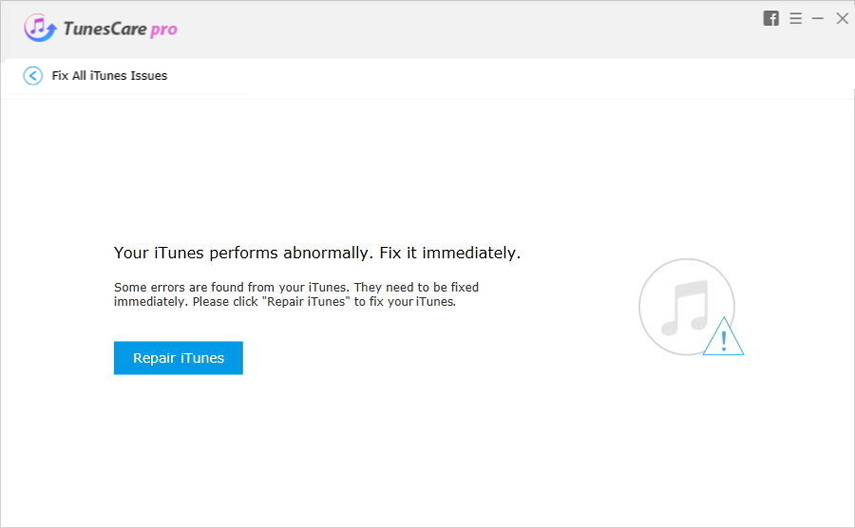
2. Yol: Anti-Virüs Yazılımınızı Kontrol Edin
Bazen kullandığınız Anti-virüs yazılımıPC'niz / Mac'iniz Apple sunucularına olan bağlantıyı engelleyebilir ve iTunes hatasına neden olabilir 6. Bu gibi durumlarda, virüsten koruma yazılımınızı devre dışı bırakmayı deneyin ve cihazınızı güncellemek veya geri yüklemek ve bu hatanın devam edip etmediğini görmek için iTunes'u tekrar çalıştırın.
Yol 3: USB Bağlantınızı Kontrol Edin
USB bağlantısının kesilmesi, bilgisayarınızın Apple güncelleme sunucusu / cihazınızla temasa geçememesine de yol açacaktır. USB bağlantılarınızı kontrol edin, farklı bir USB kablosu, USB bağlantı noktası veya farklı bir bilgisayar kullanın.
Yol 4: Tüm .ipsw Dosyalarını Sil
Bazı kullanıcılar, kendileri için çalışmış bir .ipsw ile biten tüm dosyaları sildiğini bildirdi. Bunu yapmak için aşağıdaki adımları izleyin:
- İşletim sisteminize bağlı olarak aşağıdaki konumu açın:
Windows 10 ve Windows 8: KullanıcılarUSERNAMEAppDataRoamingApple ComputeriTunes
Windows Vista ve Windows 7: KullanıcılarKullanıcı adıAppDataRoamingApple ComputeriTunesiPhone Yazılım Güncellemeleri
Windows XP: Belgeler ve AyarlarKullanıcı adıUygulama VerileriApple ComputeriTunesiPhone Yazılım Güncellemeleri
Mac OS X: ~ / Kütüphane / iTunes / iPhone Yazılım Güncellemeleri
- Bir .ipsw ile biten tüm dosyaları silin.

Yol 5: Bozuk iOS Sistemini Onorshare ReiBoot ile iTunes Hatası Bypass ile Onarım
6. hatayı alın ve iPhonegüncelleme veya geri yükleme? İTunes'u tamir ettikten sonra, iTunes'ta hala 6. hatayı aldınız, sorun iOS ile ilgili dosyalardan kaynaklanıyor. Yapışmış iPhone / iPad'inizi önyüklemenize ve iTunes güncelleme / geri yükleme hatalarını düzeltmenize yardımcı olmak için Tenorshare ReiBoot gibi profesyonel bir iOS onarım aracına ihtiyacınız var.
Adım 1: Mac veya PC için Tenorshare ReiBoot'u indirin, yükleyin ve çalıştırın.
Adım 2: Bir USB kablosu kullanarak iPhone'unuzu bilgisayarınıza bağlayın.
Adım 3: Tümünü iOS Sıkışmışı Onar'ı ve ardından Şimdi Düzelt'i tıklayın.
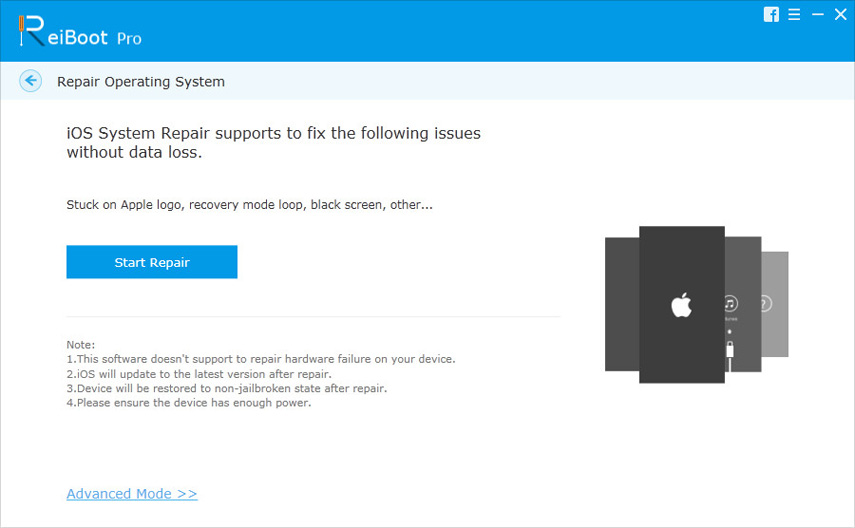
Adım 4: Bilgisayarınıza kaydetmek için Gözat'ı tıklatarak iOS cihazınız için uygun bir ürün yazılımı indirip seçin ve ardından İndir'i tıklayın.
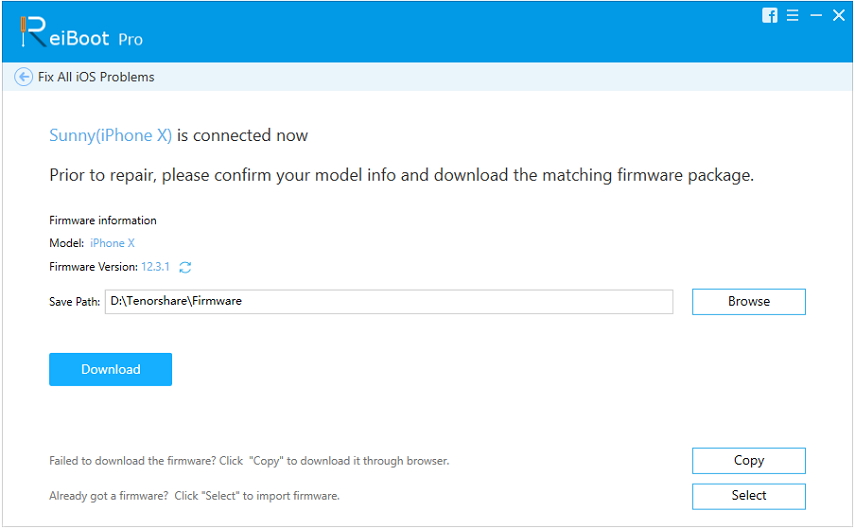
(Not: Alternatif olarak, Seç düğmesine tıklayarak üretici yazılımı paketini manuel olarak içe aktarın.)
Adım 5: Tenorshare ReiBoot, iPhone'unuzu onarmaya başlayacaktır. Tamamlandığında, iMessage uygulaması olması gerektiği gibi çalışacaktır.

Bu iTunes geri yükleme / güncelleme hatasını düzeltmek için hepsi bu kadar. 6. Çözümlerimizin sorununuzu çözmenize yardımcı olacağını umuyoruz. Bu makalenin yardımcı olduğunu düşünüyorsanız, lütfen arkadaşlarınızla paylaşın.





![[Çözüldü] Windows / Mac'te iTunes Hatası 9006 Nasıl Onarılır](/images/itunes-tips/solved-how-to-fix-itunes-error-9006-on-windowsmac.jpg)



